朋友公司最近举办了一个公司Logo设计比赛,问有哪个AI设计Logo的工具比较好?
最好是免费、容易上手的。
解决方法
网上搜索或询问AI有哪些Logo设计工具。
对比不同AI工具设计Logo的效果,选出适合自己Logo设计的AI工具。
经过对比测试,锅头认为天工App的【AI Logo】能满足朋友需求:免费、容易上手,无任何限制,效果也很不错。
使用工具
天工App。
下面一起学习如何用天工App的【AI Logo】设计符合自己心意的Logo吧。
如何用天工AI设计Logo?
打开手机应用商店,搜索“天工”,看到红框中的天工App后,点击安装。
安装完成后,打开天工App。
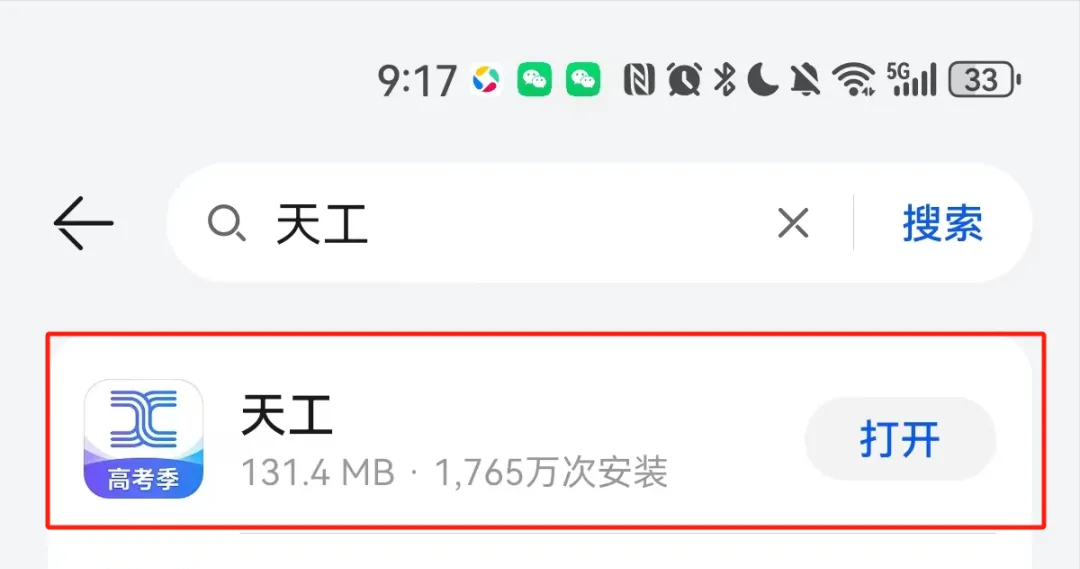
进入天工App主页,点击顶部菜单【对话】,然后点击列表菜单【AI Logo】。
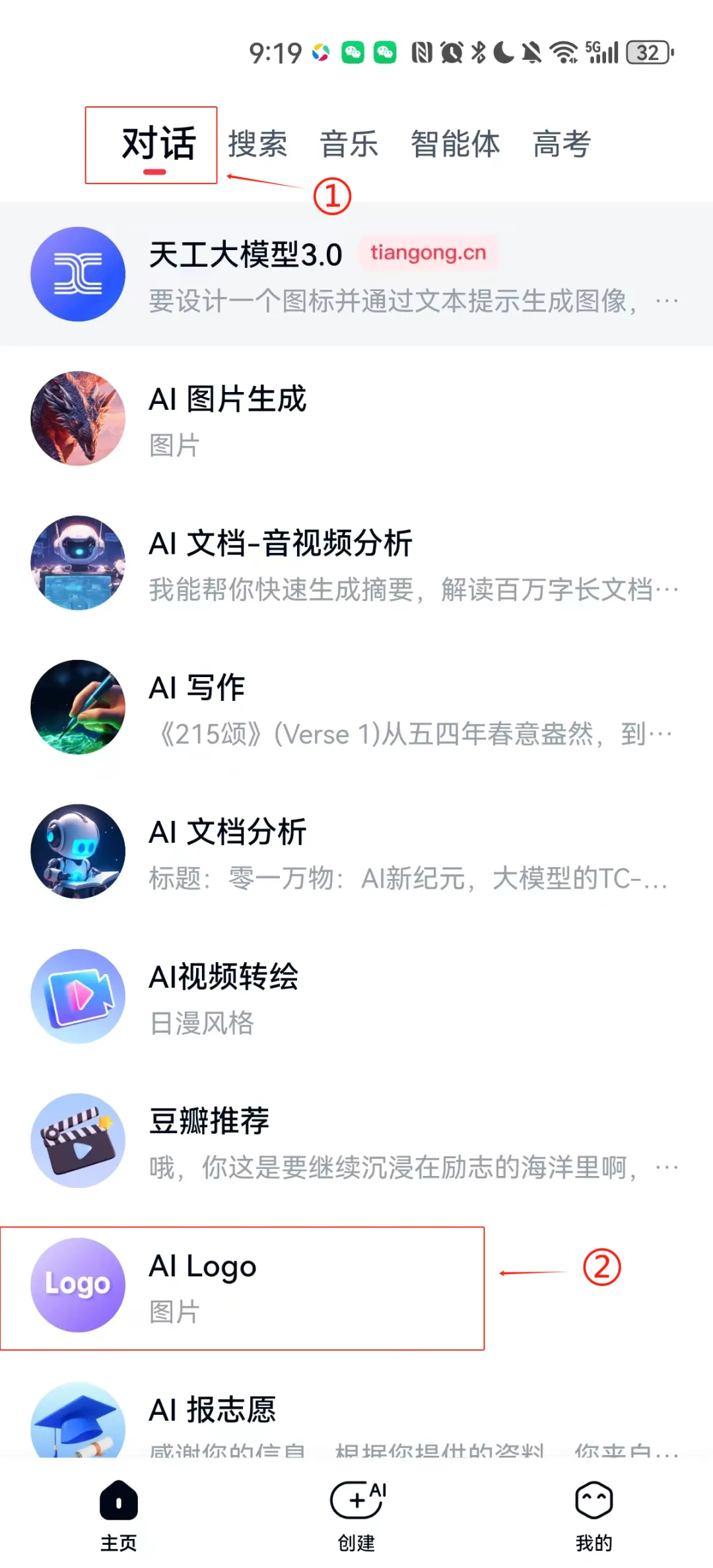
进入【AI Logo】界面,先点击一个示例【“喵喵Cafe”Logo】。
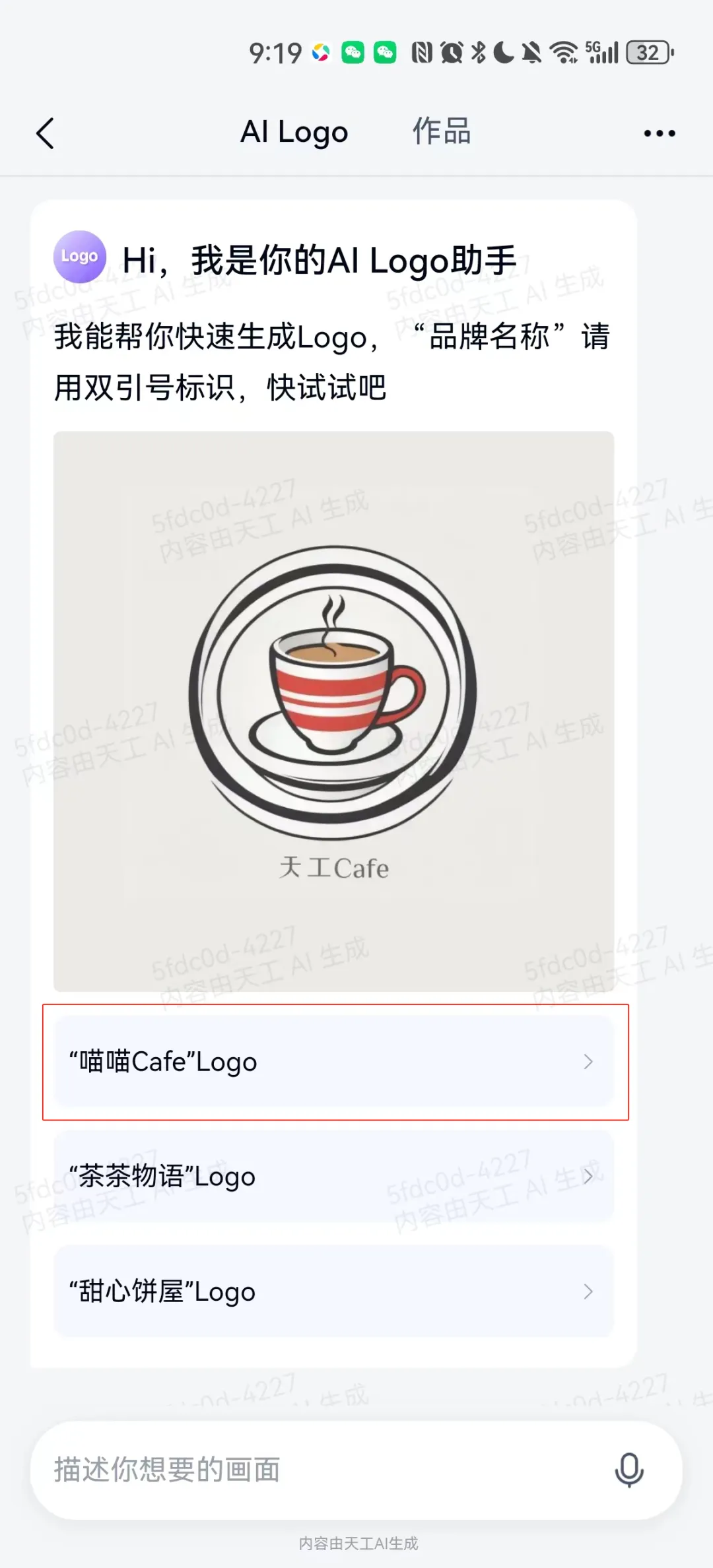
得到“喵喵Cafe”Logo设计图,天工AI一次可生成四个不同版本的设计风格,挑选你最喜欢的那张。
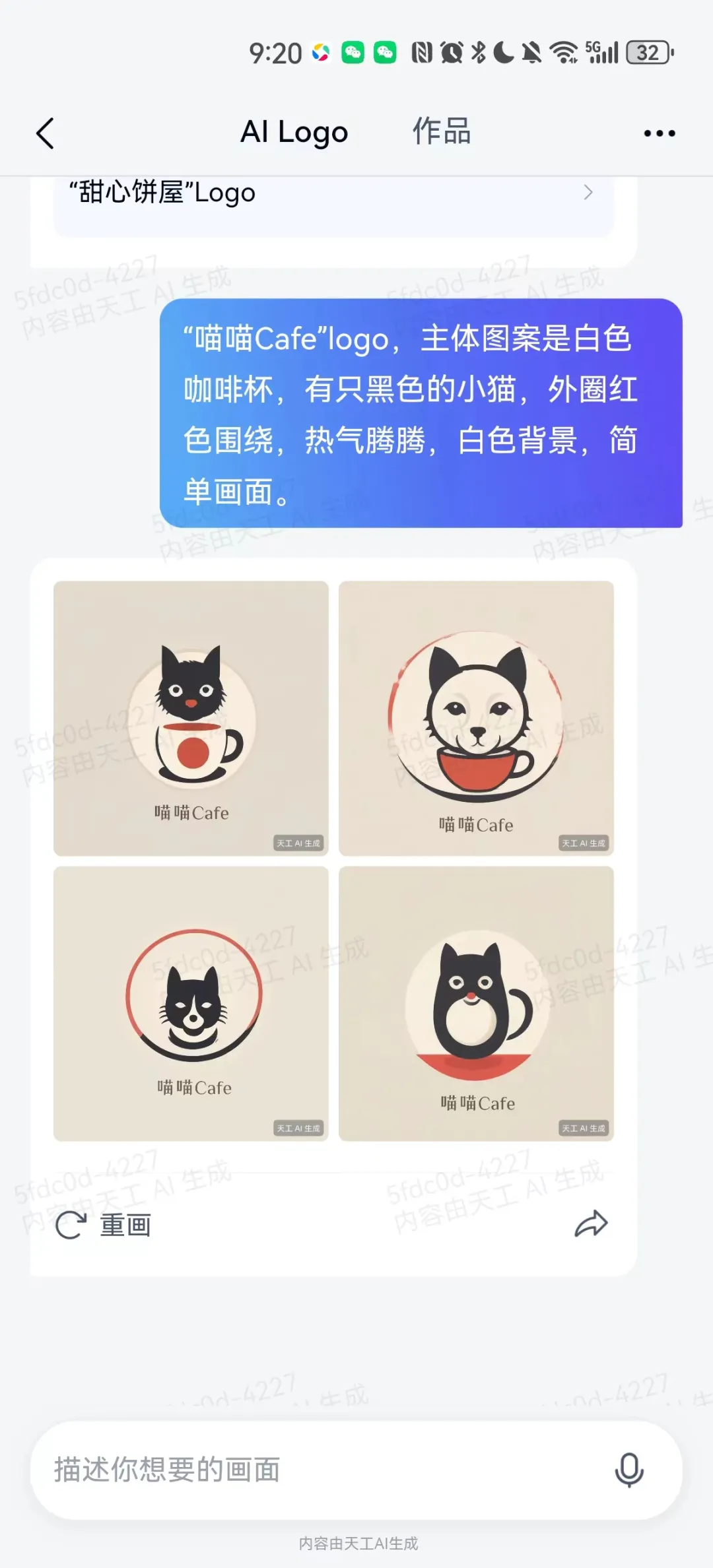
如果以上生成的图片依然不够满意,可以让天工直接【去进化】修图,直到生成满意的为止。
在这里参考“喵喵Cafe”Logo设计图的描述内容,设计一个“跟锅头一起学AI”的Logo。
提示词:“跟锅头一起学AI”logo,主体图案是一个炒锅,热气腾腾,外圈是智能科技元素,白色背景,简单画面。
生成Logo效果如下:
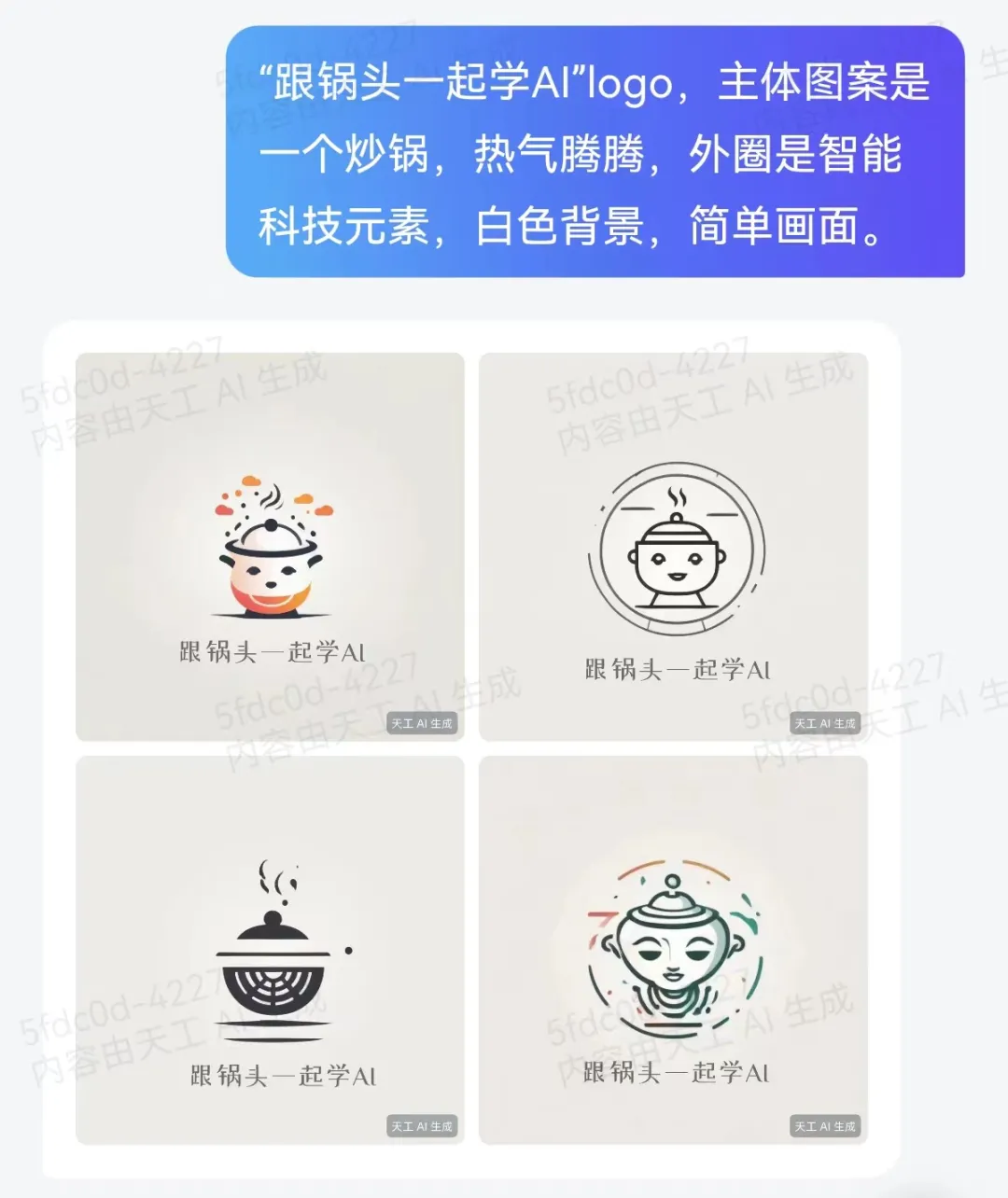
比较喜欢第一张图,这口锅看起来积极向上,热气腾腾,有一种开锅获取AI干货的香喷喷氛围感。
点击第一张图查看图片详情,然后点击【下载】图标保存图片到手机本地相册。

到这里,不到3分钟就用天工App的【AI Logo】功能快速生成了一个自己喜欢的图标Logo,你学会了吗?
各行各业只要你有logo设计需求,按照上述方法,你也可以快速制作出属于自己的公众号Logo、主题活动Logo、公司Logo、团队Logo、品牌logo以及产品logo等等,赶紧去试试,效果真的不错!
学习总结
一起来回顾总结本次学习内容:
- 安装并打开“天工”App主页,点击【对话】-【AI Logo】。
- 进入【AI Logo】页面,点击示例Logo设计描述。
- 参考示例Logo描述生成自己需要的Logo。
- 选择喜欢的Logo,下载到手机本地相册。
这一波操作下来,发现用天工App的【AI Logo】功能来制作Logo操作简单高效,具备以下优势:
免费使用:目前天工App【AI Logo】功能是免费的。
简单上手:打开天工App【AI Logo】界面,参考示例Logo描述就能快速生成自己的Logo了。
Logo效果优秀:生成的Logo画面给锅头的感觉非常不错。
体验入口
APP端:手机应用商店搜索App“天工”,下载安装使用
电脑端:www.tiangong.cn
小程序:搜索“天工AI智能助手”